Quicker免费版是一款多功能的辅助工具,以高效、便捷的触发方式来帮助你完成诸如截图、启动软件、翻译、搜索、OCR文字识别等任务,让办公、学习变得更加轻松。登录Quicker即可免费使用各种功能,附带齐全的使用教程,帮助用户快速入门这款强大的效率工具,感兴趣的朋友快来下载体验吧。
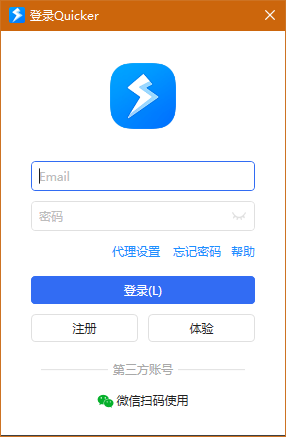
Quicker软件安装步骤
1、下载安装程序并打开,勾选我接受,点击安装
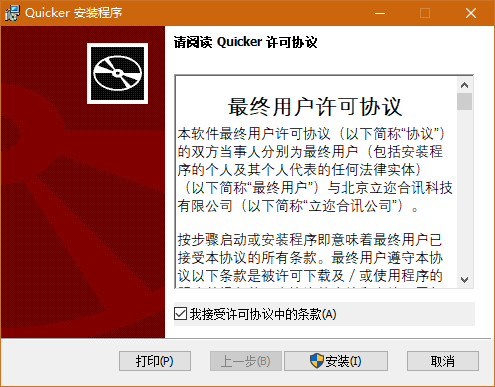
2、等待安装
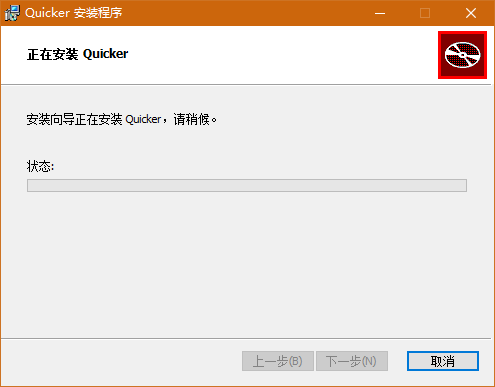
3、安装完成
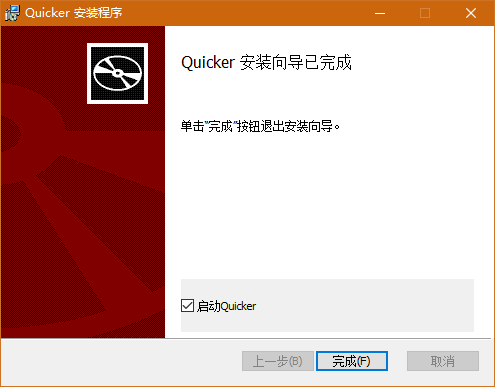
Quicker软件功能
快捷启动:
软件及文件快速启动:可以将常用的软件、文件、文件夹和网址等添加为快捷方式,快速启动。例如,把每天工作都要用到的办公软件、特定的文档或经常访问的网站链接设置成快捷启动项,一键打开,节省寻找和点击多层菜单的时间。
系统功能快捷调用:能够快速调用 Windows 系统自身的一些功能,如控制面板、计算器、记事本等系统自带工具,方便用户快速操作。
动作捷径创建:
为快捷键建立捷径:用户可以将一些复杂的键盘快捷键操作转化为鼠标点击操作,减少键鼠切换,对于一些需要频繁使用快捷键但又不便于记忆或操作的场景非常实用。比如,将一些常用的文本编辑快捷键操作设置为鼠标点击 Quicker 面板上的按钮即可完成。
为文字内容建立捷径:能够帮助用户记录并随时发送常用的文字内容,对于需要经常回复相似内容的场景,如客服工作、日常沟通等,可以快速输入和发送文字,提高沟通效率。
为命令或脚本建立捷径:支持将.cmd、.bat、.ps1、.ahk 或任意脚本扩展名的脚本放入动作中,方便用户快速运行脚本,实现一些复杂的操作或自动化任务。
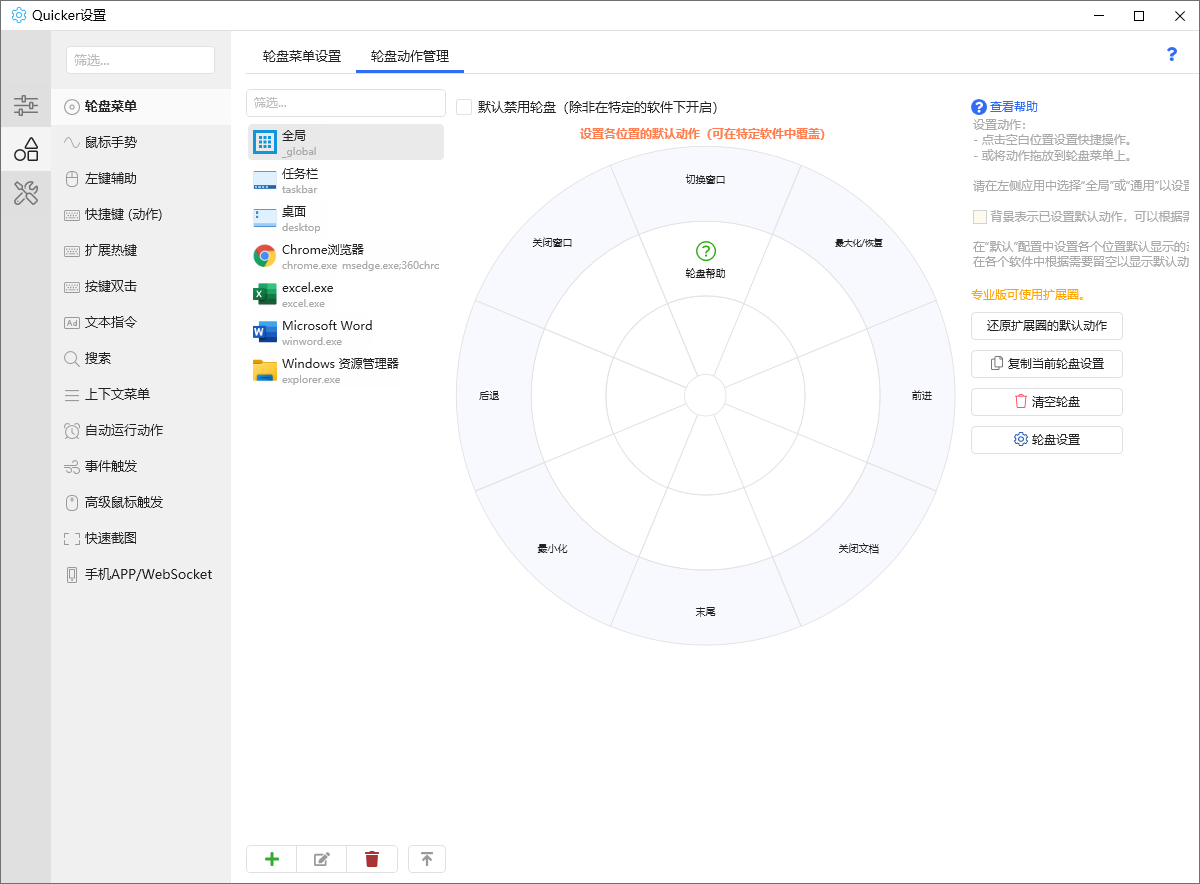
组合动作与自动化:
连接不同软件的数据传递:可以从一个软件中获取数据,并传递给另一个软件或网页,实现不同软件之间的数据交互和协同工作。例如,从文档中复制一段文字,然后直接传递到搜索引擎中进行搜索。
多个操作顺序执行:能够将多个关联的操作组合在一起,按照顺序自动执行,将复杂的多步操作简化为一步,提高工作效率。比如,在图片处理工作中,先打开图片、进行裁剪、调整颜色、保存等一系列操作可以组合成一个组合动作,一键完成。
重复性操作自动化:通过使用循环功能,可以自动完成重复性的操作,节省时间和精力。例如,批量处理文件、自动填写表格等重复性工作。
个性化设置与扩展:
外观定制:用户可以为面板设置背景、颜色、大小等外观属性,还可以安装他人分享的外观,使 Quicker 面板符合自己的审美和使用习惯。
扩展热键设置:除了默认的触发方式外,用户可以设置扩展热键,将普通键变身快捷键,自由组合,触发任意操作,进一步提高操作的便捷性。
文本指令设置:支持输入字符组合来触发各类操作,在编辑场景中非常实用,方便用户快速调用特定的功能或操作。
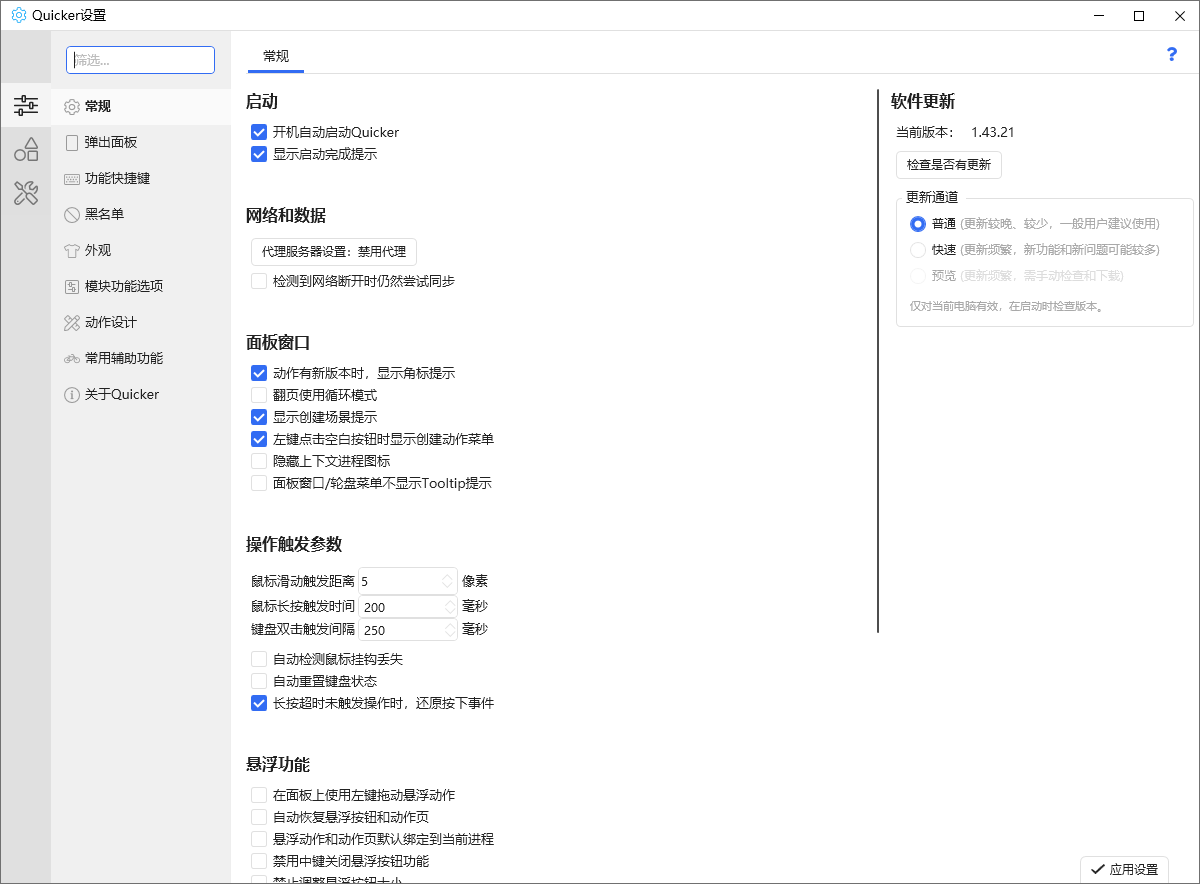
Quicker软件特性
上下文相关:Quicker 的面板分为上下两个部分,上半部分是全局面板区域,内容固定,不随当前使用的软件变化;下半部分是上下文面板区域,会随当前操作的软件自动加载设置,让用户在每个场景下都能快速触达常用操作。
可视化操作:操作界面简洁直观,用户通过可视化的方式进行动作的创建、编辑和管理,不需要记忆复杂的代码或命令,降低了使用门槛,即使没有编程基础的用户也能轻松上手。
丰富的动作库:拥有官方的共享动作库,其中有大量用户自发制作和上传的动作,用户可以轻松地从动作库中安装和使用这些动作,也可以将自己设计的动作分享给其他用户。
高度可定制:面板上的每个格子都可以放置一个动作,用户可以根据自己的需求和使用习惯,自由地添加、删除、修改和排列动作,打造属于自己的个性化快捷操作面板。
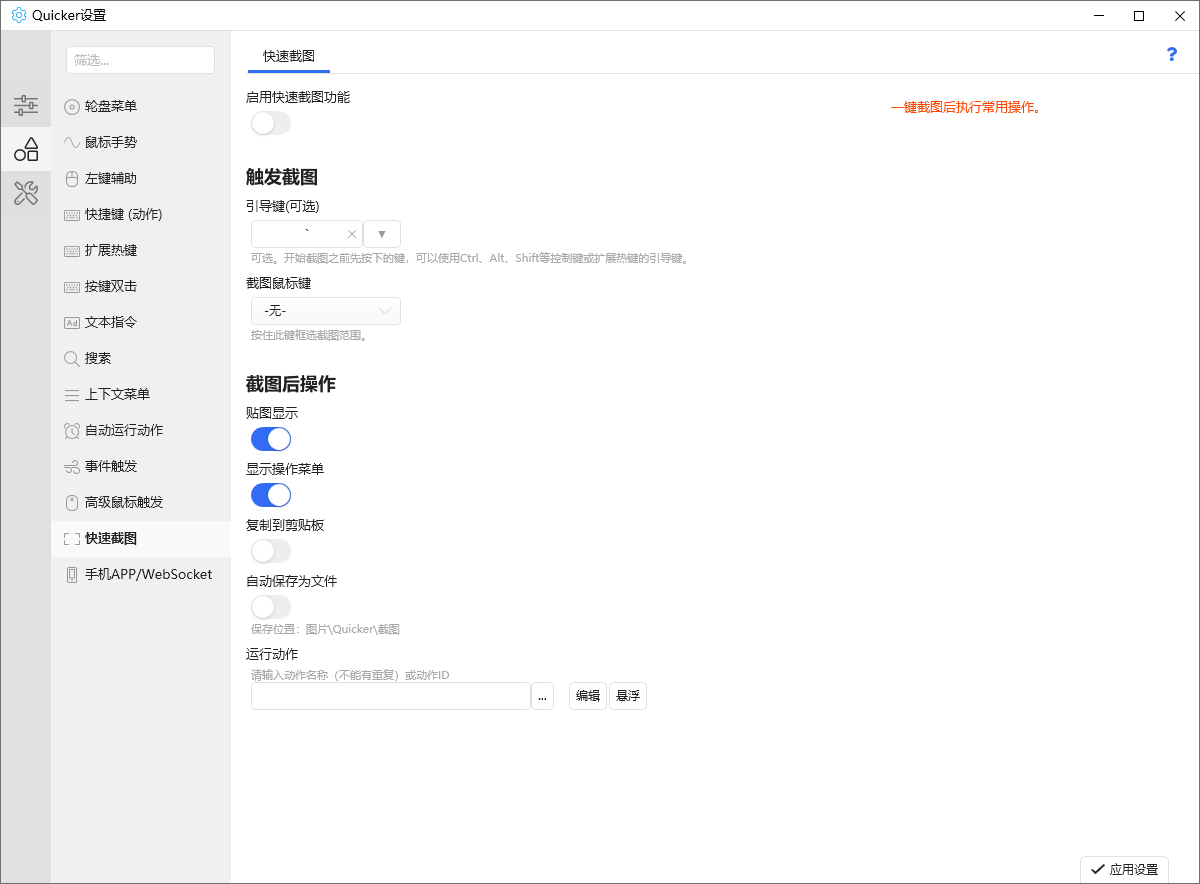
Quicker软件优势
提高效率:通过减少鼠标的移动、鼠标和键盘的切换、输入次数以及在不同应用间复制粘贴的操作,能够大大提高用户的操作效率,节省时间和精力。
便捷性强:快捷面板总是跟随鼠标指针,位置跟随鼠标,移动很短距离即可触发动作,方便用户快速调用常用操作。
跨平台使用:只要登录账号,所有的配置和图标资源都可以保存在云端,在任何电脑上只要登录账号,所有的配置和图标都会自动下载,方便用户在不同设备上使用。
持续更新与支持:由独立开发者不断更新和改进,软件功能不断增强,同时开发者还提供了详细的教程和技术支持,帮助用户更好地使用 Quicker。
上一篇:灵动系统修复大师桌面版
下一篇:XYplorer(文件管理)
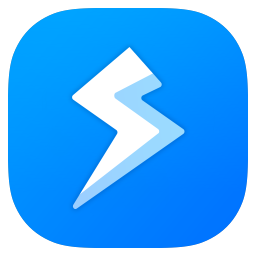



 360解压缩软件2023
360解压缩软件2023 看图王2345下载|2345看图王电脑版 v10.9官方免费版
看图王2345下载|2345看图王电脑版 v10.9官方免费版 WPS Office 2019免费办公软件
WPS Office 2019免费办公软件 QQ浏览器2023 v11.5绿色版精简版(去广告纯净版)
QQ浏览器2023 v11.5绿色版精简版(去广告纯净版) 下载酷我音乐盒2023
下载酷我音乐盒2023 酷狗音乐播放器|酷狗音乐下载安装 V2023官方版
酷狗音乐播放器|酷狗音乐下载安装 V2023官方版 360驱动大师离线版|360驱动大师网卡版官方下载 v2023
360驱动大师离线版|360驱动大师网卡版官方下载 v2023 【360极速浏览器】 360浏览器极速版(360急速浏览器) V2023正式版
【360极速浏览器】 360浏览器极速版(360急速浏览器) V2023正式版 【360浏览器】360安全浏览器下载 官方免费版2023 v14.1.1012.0
【360浏览器】360安全浏览器下载 官方免费版2023 v14.1.1012.0 【优酷下载】优酷播放器_优酷客户端 2019官方最新版
【优酷下载】优酷播放器_优酷客户端 2019官方最新版 腾讯视频播放器2023官方版
腾讯视频播放器2023官方版 【下载爱奇艺播放器】爱奇艺视频播放器电脑版 2022官方版
【下载爱奇艺播放器】爱奇艺视频播放器电脑版 2022官方版 2345加速浏览器(安全版) V10.27.0官方最新版
2345加速浏览器(安全版) V10.27.0官方最新版 【QQ电脑管家】腾讯电脑管家官方最新版 2024
【QQ电脑管家】腾讯电脑管家官方最新版 2024 360安全卫士下载【360卫士官方最新版】2023_v14.0
360安全卫士下载【360卫士官方最新版】2023_v14.0